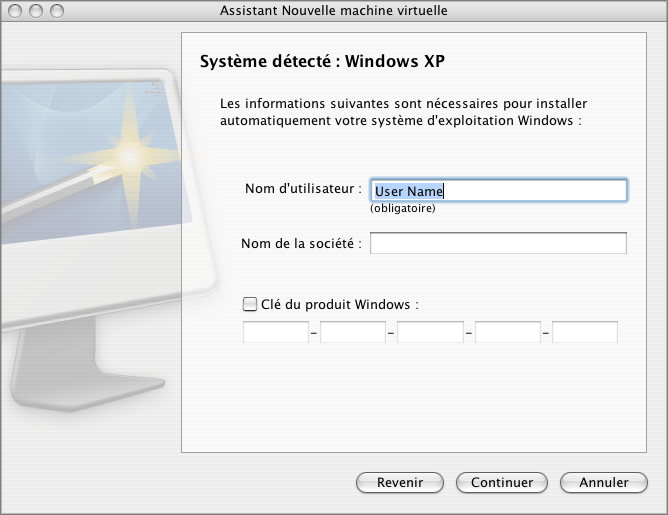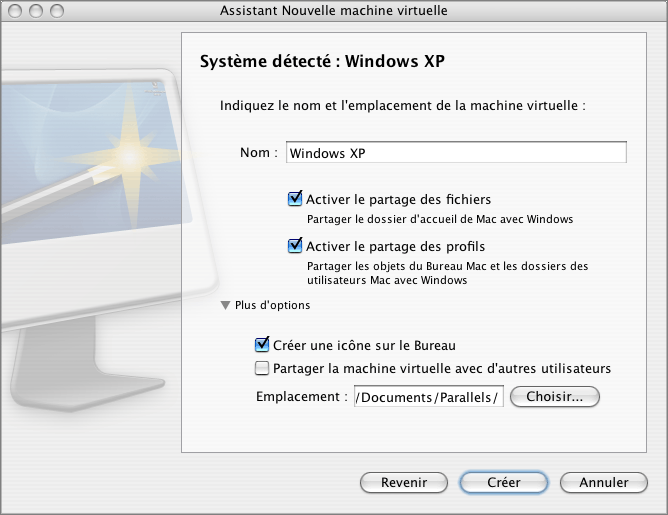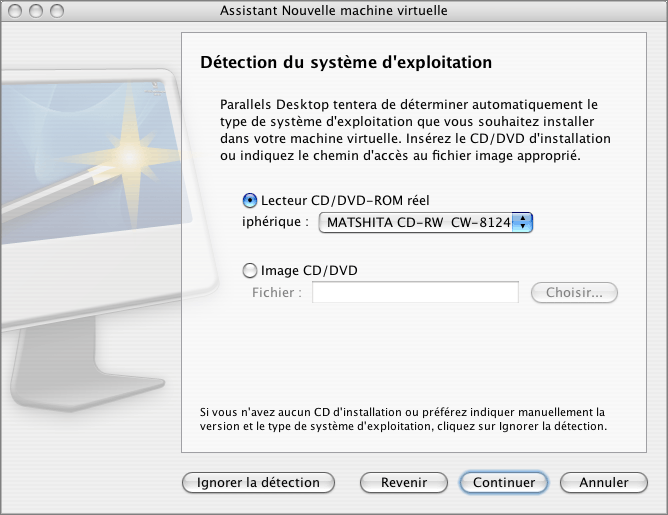Mode d'installation par défaut
Avant de créer une machine virtuelle dans le mode Par défaut, assurez-vous que vous disposez d'un disque d'installation du système d'exploitation ou de son image.
Remarque : Parallels Desktop ne vous fournit ni les disques d'installation ni leurs images. Vous devez acheter le disque d'installation ou ses images si vous n'en avez aucun ou aucune.
Pour créer une nouvelle machine virtuelle, procédez comme suit :
- Démarrez Parallels Desktop et lancez l'Assistant Nouvelle machine virtuelle en cliquant sur Nouvelle machine virtuelle à partir du menu Fichier ou en choisissant Répertoire des machines virtuelles à partir du menu Fenêtre puis en cliquant sur le
 bouton dans la fenêtre qui s'affiche.
bouton dans la fenêtre qui s'affiche. - Dans la fenêtre Introduction, cliquez sur Continuer pour procéder à la création d'une machine virtuelle.
- Parallels Desktop essaiera de déterminer automatiquement le type et la version de votre système d'exploitation. Dans la fenêtre Détection du système d'exploitation, indiquez la source des fichiers d'installation puis cliquez sur Continuer. Vous pouvez indiquer les types suivants de média d'installation :
- Lecteur CD/DVD-ROM réel. Sélectionnez cette option si vous avez inséré le disque d'installation dans le lecteur CD/DVR-ROM de votre Mac. Choisissez le lecteur que vous utilisez à partir de la liste Lecteur.
- Image du CD/DVD. Sélectionnez cette option si vous utilisez une image de disque CD/DVD connectée au lecteur CD/DVD-ROM de la machine virtuelle. Entrez le chemin d'accès au fichier dans le champ Fichier ou utilisez le bouton Choisir pour localiser le fichier.
Remarque : Parallels Desktop prend en charge les types suivants de fichiers images : ISO, CUE, CCD, et DMG.

Si vous cliquez sur Ignorer la détection, vous serez invité(e) à choisir entre les modes Windows express, Typique et Personnalisé de création d'une machine virtuelle.
- Dans la fenêtre Système détecté, indiquez les informations nécessaires pour installer le système détecté puis cliquez sur Continuer.
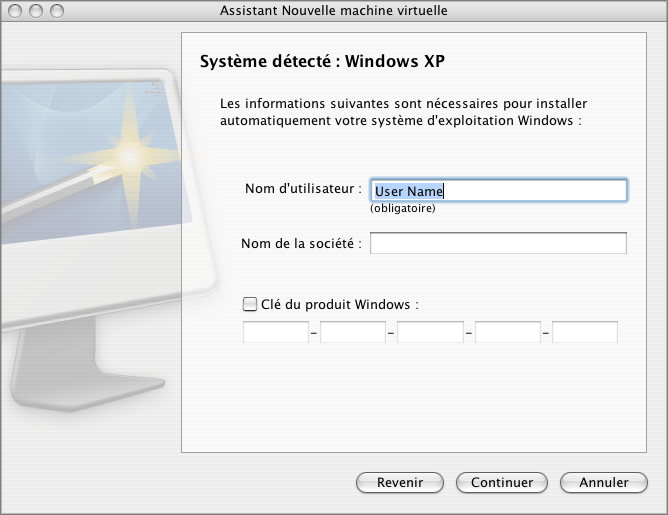
- Dans la prochaine étape, vous devez définir les principaux paramètres de votre machine virtuelle :
- Nom. Indiquez le nom à affecter à la machine virtuelle. Par défaut, la machine virtuelle reçoit le nom du système d'exploitation que vous avez choisi d'installer dans cette machine virtuelle. Si une machine virtuelle portant ce nom existe déjà, vous serez invité(e) à indiquer un autre nom. Le nom ne doit pas avoir plus de 50 caractères.
Pour indiquer d'autres paramètres, étendez la zone Plus d'options.
- Créer une icône sur le Bureau. Sélectionnez cette option si vous voulez créer un alias pour le fichier de la machine virtuelle sur le Bureau Mac OS X.
- Partager la machine virtuelle avec d'autres utilisateurs Mac. Sélectionnez cette option si vous voulez partager cette machine virtuelle avec d'autres utilisateurs de votre Mac. Dans ce cas, le fichier de la machine virtuelle (fichier PVM) sera sauvegardé dans le dossier
\Users\Shared sur votre Mac.Remarque : Si vous ne sélectionnez pas cette option, le fichier de la machine virtuel sera sauvegardé dans votre dossier d'accueil : /<UserName>/Documents/Parallels/.
- Emplacement. Utilisez le bouton Choisir si vous voulez changer l'emplacement par défaut des fichiers associés à la machine virtuelle.
- Activer le partage des fichiers. Sélectionnez cette option si vous voulez avoir accès à votre dossier d'accueil Mac à partir de votre machine virtuelle Windows. Dans ce cas, le dossier d'accueil Mac apparaîtra dans la fenêtre Poste de travail en tant que dossier indépendant.
Remarque : Cette option est disponible pour les machines virtuelles avec les systèmes d'exploitation Windows 2000, Windows Server 2003, Windows XP, Windows Vista et Windows Server 2008. Ce paramètre prend effet après l'installation des Outils Parallels dans votre machine virtuelle.
- Activer le partage des profils utilisateur. Sélectionnez cette option si vous voulez accéder aux fichiers et dossiers stockés sur le bureau Mac OS X à partir du bureau de votre machine virtuelle Windows.
Remarque : Cette option est disponible pour les machines virtuelles avec les systèmes d'exploitation Windows 2000, Windows Server 2003, Windows XP, Windows Vista et Windows Server 2008. Ce paramètre prend effet après l'installation des Outils Parallels dans votre machine virtuelle.
Cette option vous permet également de partager les dossiers utilisateur Mac OS X suivants avec votre machine virtuelle Windows : Documents, Images, et Musique.
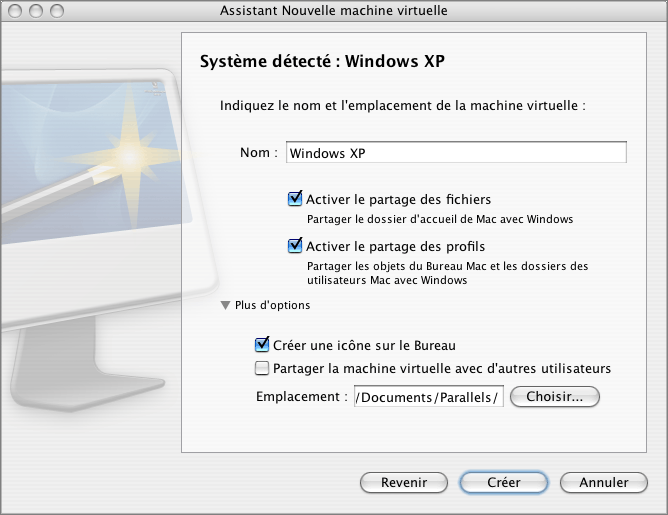
- Une fois la machine virtuelle créée, dans la fenêtre Préparer à l'installation du système d'exploitation, cliquez sur Démarrer pour démarrer l'installation.
Si vous décidez d'installer un autre système d'exploitation, vous pouvez indiquer la source des nouveaux fichiers d'installation dans la section Options de boot :
- Lecteur CD/DVD-ROM réel. Sélectionnez cette option pour utiliser un disque inséré dans le lecteur CD/DVD de votre Mac. Choisissez le lecteur à utiliser à partir de la liste Lecteur.
- Image du CD/DVD. Sélectionnez cette option pour utiliser une image de disque CD/DVD connectée au lecteur CD/DVD de la machine virtuelle. Entrez le chemin d'accès au fichier dans le champ Fichier ou utilisez le bouton Choisir pour localiser le fichier.
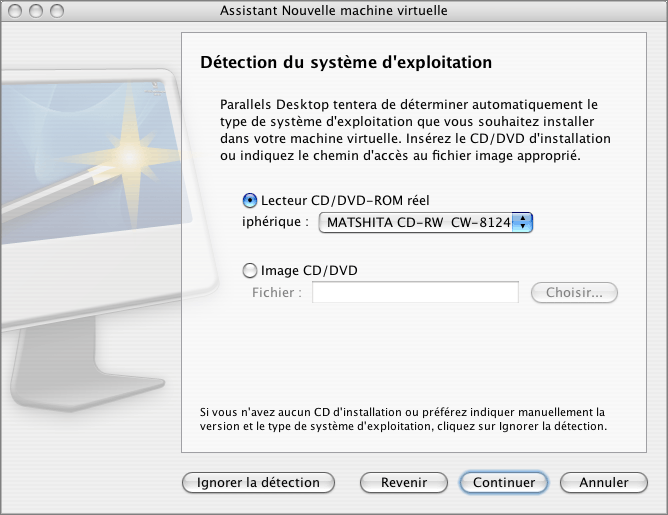
Une fois l'installation terminée, installez les Outils Parallels s'ils sont disponibles pour l'OS invité que vous venez d'installer. Reportez-vous à la section Installer les outils Parallels.
Veuillez nous envoyer votre feedback sur cette page